使用Asponse.Words处理Word模板
一.客户需求
近期接到一个项目,在与客户初步沟通后,客户描述的需求听起来也非常简单,就是目前客户需要在Excel录入数据,然后把这些数据分别复制到多个Word的多个地方,除了单个值之外,还需要复制表格数据以及图片数据,客户觉得这么操作一是容易出错,二是重复操作的工作量太大。在初步了解用户的需求之后,得知客户需求的核心功能就是在Word中填充数据源,需要填充数据的数据源包括文字,表格以及图片等,本文以此为出发点,重点介绍如何在Word中使用“域”来填充外部数据。
二.插件选型
目前处理Word等Office文档类型的控件,微软自带的Com组件问题实在太多,一个比较麻烦的问题就是部分Com组件需要注册,并且如果客户端与开发电脑使用的Com组件版本不一致,还会出现各种问题,因此选择了Asponse.words插件,该软件为收费插件,具体的收费标准可以在官网进行查看。
三.模板制作
利用Asponse进行数据填充,其实代码不难,核心的工作就是需要在Word模板中设置标记,也就是需要让程序知道在什么填充数据,目前做标记的方式有两种,一种是使用书签,一种是使用域。目前网上大多的案例都是使用书签,但是在我实际开发的过程中,建议大家使用“域”,而不是使用书签,原因有以下几点:
1.书签不能重复添加,比如我在第一个空白出需要插入数据源“姓名”,在最后签名处还要插入“姓名”,这个时候使用“域”的话可以在两处都插入“姓名”域,但是如果使用书签,需要设置不同的书签名称,生成数据源的时候会增加工作量
2.书签不能在文档中直观的展示出来,如果插入书签比较多,很容易造成混乱
此外,需要特别说明的是,制作书签或者“域"的时候务必务必使用Word而不是WPS制作,因为目前发现的一个问题就是,使用WPS制作的书签或者是”域“,在填充数据之后会自动增加一行空行,这个可能是WPS与Word的内部机制不同;还有一个技巧,在文档中使用Alt+F9,可以查看到模板的各种域代码,如下图所示:
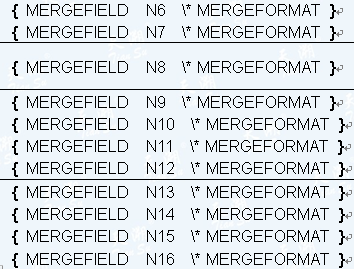
四.插入书签/域
1.插入书签
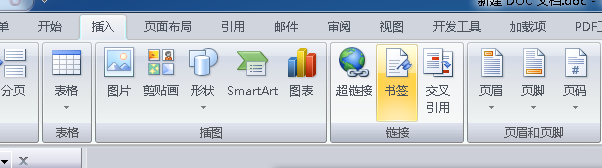
2.插入域(插入->文档部件->域,选择"MergeField")
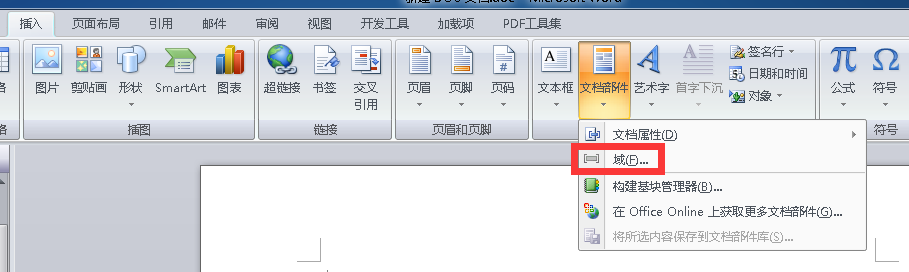
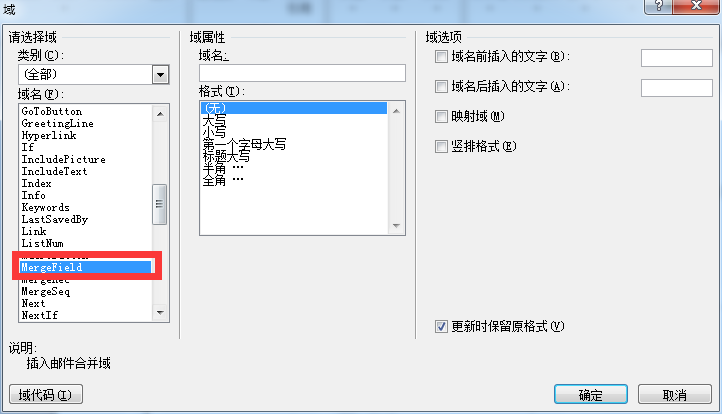
五.实现代码
1.获取文档
Aspose.Words.Document doc = new Aspose.Words.Document(filePath);
Aspose.Words.DocumentBuilder builder = new Aspose.Words.DocumentBuilder(doc);
2.利用word模板填充数据
List<string> filedsValueList = new List<string>();
string[] filedsName =doc.MailMerge.GetFieldNames();//获取文档中所有的域
for (int i = 0; i < filedsName.Length; i++)
{
if (dataTable.Columns.Contains(filedsName[i]))
{
filedsValueList.Add(dataTable.Rows[0][filedsName[i]].ToString()); }
else
{
filedsValueList.Add("");
}
}
//核心代码其实就是这一句,上面的都是组织数据源
//参数是两个数组,第一个数组是文档中所有”域“的名称,第二个是所对应域的值
doc.MailMerge.Execute(filedsName, filedsValueList.ToArray());
3.插入图片
插入图片并不需要特殊的代码,而是需要对Word模板中的域做特殊设置,设置的方式为:
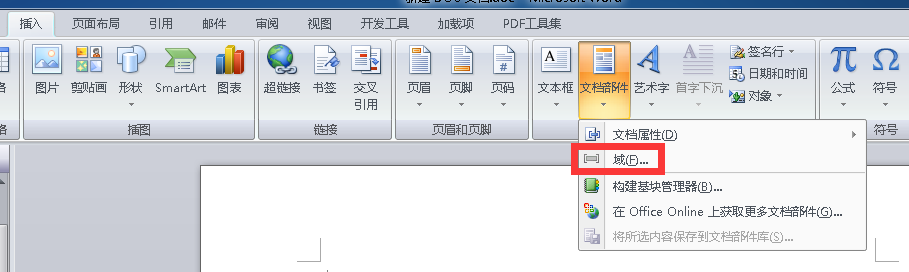
在弹出来的对话框中,把”域“名称的前面加上"Image:",如下图所示:

设置好之后,只需要将该域的值设置为图片的路径,即可在文档中展示图片,如果需要在代码中控制图片的大小,需要给文档绑定图片处理的回调事件,代码如下:
doc.MailMerge.FieldMergingCallback = new HandleMerFieldInsert();
4.设置图片尺寸
在Asponse直接提供的方法中,没有修改图片尺寸的方法,但是可以重写Asponse的IFieldMergingCallback类,用于设置图片大小
class HandleMerFieldInsert : IFieldMergingCallback
{
//文本处理
void IFieldMergingCallback.FieldMerging(FieldMergingArgs e)
{ }
//图片处理
void IFieldMergingCallback.ImageFieldMerging(ImageFieldMergingArgs args)
{
Document doc = args.Document;
DocumentBuilder builder = new DocumentBuilder(doc);
builder.MoveToMergeField(args.FieldName); Shape shapeImage = builder.InsertImage(args.FieldValue.ToString());
//设置x,y坐标和高宽.
shapeImage .Left = 0;
shapeImage .Top = 0;
shapeImage .Width = 50;
shapeImage .Height = 25;
} }
5.填充表格
填充表格数据,需要在模板中先设置表格绑定数据的起始位置,然后在每一列中设置数据源中的列名称,具体步骤如下图:

表格数据源的起始标记为”TableStart“,结束标记为"TableEnd",设置好表格数据源的起始与结束标记之后,再在每一列中单独设置每一列需要绑定的字段名称即可,设置好的数据源如下图所示:
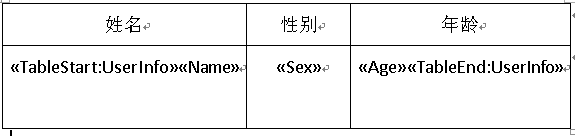
通过Alt+F9可以看到设置好的各种域的代码,如下图所示:
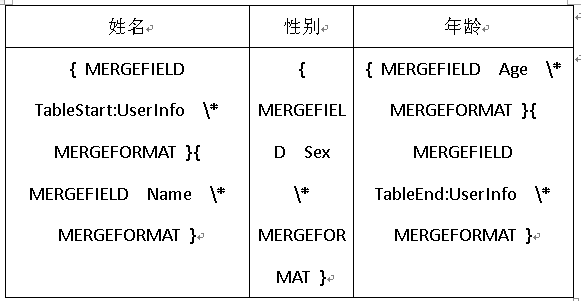
设置好表格的各个域之后,通过如下代码完成对数据源的填充:
dt.TableName = "UserInfo";//这里的表格名称必须和模板中表格的起始与结束源名称相同
doc.MailMerge.ExecuteWithRegions(dt);
6.删除表格及对应的占位符
使用Asponse进行删除的操作相对比较复杂,现有的业务是需要删除模板中的某一个表格,但有个问题就是,在删除了该表格之后,该表格所在页面的占位符还在,会导致生成的文档有一个空白页,因此在删除类似表格,图片这种元素时,还需要删除对应的段落占位符
NodeCollection nodeCollection = doc.GetChildNodes(NodeType.Table, true);//获取所有表格
foreach (Table table in nodeCollection)
{
if (table.GetText().Contains("AAAAAA") && table.GetText().Contains("BBBBBB"))//To Do:这里通过获取表格中的内容来判定是否为删除的表格,应该还有更好的办法
{
Paragraph paragraph = (Paragraph)table.PreviousSibling;
paragraph.Remove();//删除段落
table.Remove();//删除表格
}
}
7.保存带密码的PDF
Aspose.Words.Saving.PdfSaveOptions saveOption = new Aspose.Words.Saving.PdfSaveOptions();
saveOption.SaveFormat = Aspose.Words.SaveFormat.Pdf;
PdfEncryptionDetails encryptionDetails = new PdfEncryptionDetails(pdfPwd, string.Empty, PdfEncryptionAlgorithm.RC4_128);
encryptionDetails.Permissions = PdfPermissions.AllowAll;
saveOption.EncryptionDetails = encryptionDetails;
doc.Save(fullfilepath + ".pdf", saveOption);
8.删除未被赋值的“域”
doc.MailMerge.DeleteFields();
写在最后
至此,Asponse利用模板处理数据的常规方法总结完毕,对于直接使用Asponse的方法,在Word中通过硬编码的方式增加表格建议不到万不得已不要使用,因为增加表格需要控制表格本身的样式,还需要控制单元格的样式,并且对于复杂的文档,定位表格也会增加难度。
最新文章
- c#的逻辑运算符重载(二)
- android和ubifs
- apt-get报错could not get lock /var/lib/dpkg/lock -open等
- Mac下显示\隐藏所有文件
- C#冒泡泡算法
- 製程能力介紹(SPC introduction) ─ Cpk之製程能力解釋
- c++分割字符串(类似于boost::split)
- 一个sql的优化
- 用R语言对一个信用卡数据实现logit,GBM,knn,xgboost
- JavaScript:['1','2','3'].map(parseInt)问题解析
- 用js 获取url 参数 页面跳转 ? 后的参数
- LSTM主要思想和网络结构
- Roundcube Webmail File Disclosure Vulnerability(CVE-2017-16651)
- 下拉框选择selected
- Lesson 25 Do the English speak English?
- qt5 connect问题
- ESP8266 HTTP 项目(1)在刻度盘上进行ESP8266 NodeMCU模拟读取的步骤
- spring AOP源码分析(一)
- 19+ JavaScript 常用的简写技巧
- Git操作简单入门及相关命令